WPS文字阴影怎么设置 文字添加阴影教程
时间:2023-02-17 17:36 浏览:211 次
WPS是我们常用的办公软件,我们在使用时为了排版更加好看,会需要给标题或者某些文字添加阴影的情况。那么WPS文字阴影怎么设置呢?今天小编就来教大家两种添加阴影的方法,下面一起来看下吧!
文字添加阴影方法
方法一
1、打开WPS2019软件,新建空白文档,在空白文档中输入内容;
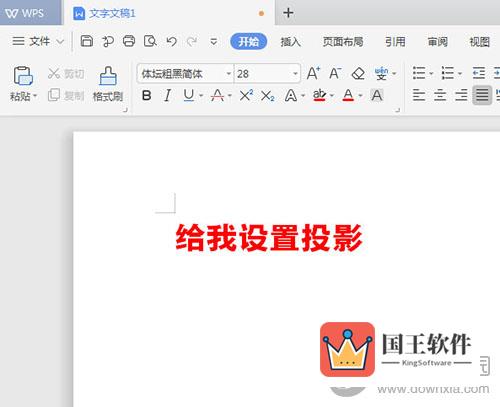
2、选中所有的内容,点击字体效果里面的阴影。就可以看到无阴影,外部,内部,透视里面很多设置好的效果;
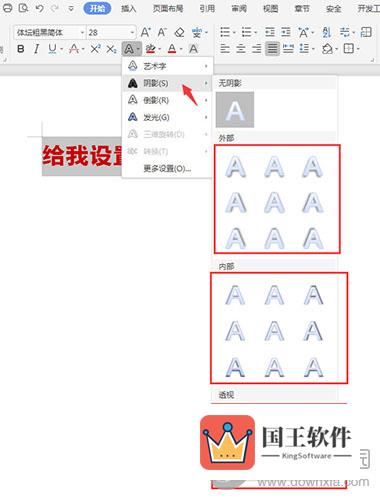
3、选中一个自已喜欢的效果后,内容的阴影就设置好了。
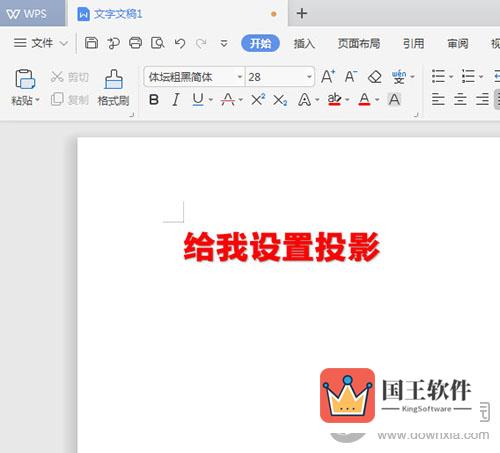
方法二
1、我们需要先选中所有对象,右击点击字体,或是Ctrl+D进入字体对话框;

2、弹出字体对话框后,点击下面的文本效果;
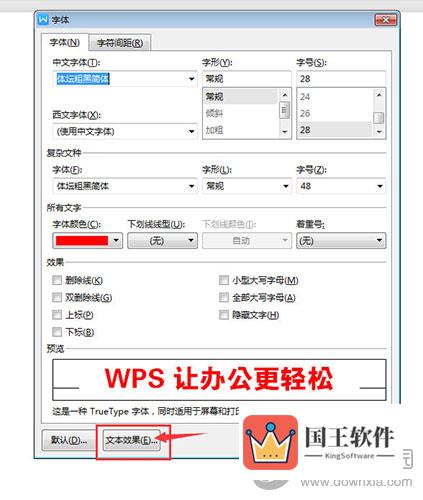
3、入文字效果设置。点击效果,点击阴影,点击无后面的小三角形。选中一个阴影样式;
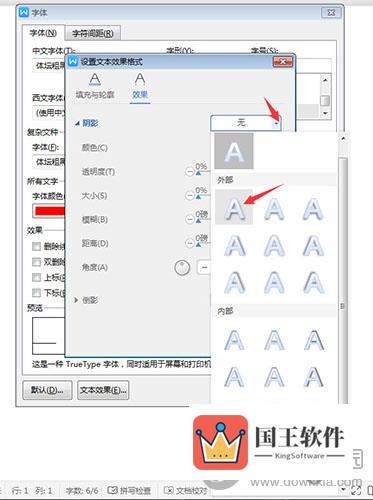
4、设置好了,点击确定。下面还可以设置颜色、透明度、大小、模糊、距离、角度等效果;
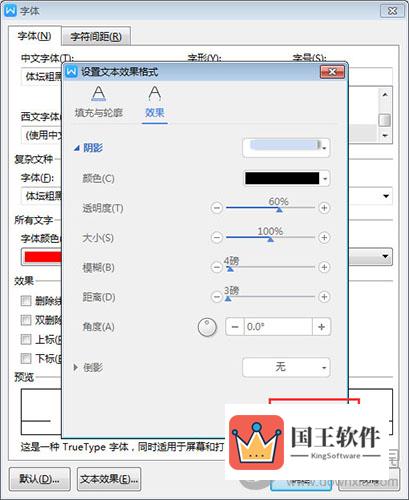
5、最后再点击确定。
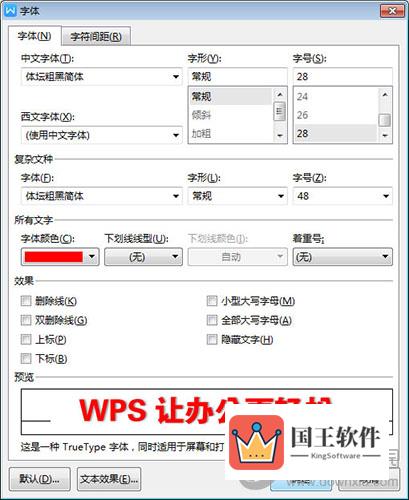
以上就是wps如何添加文字阴影的教程了,小伙伴们赶快动手试一试吧,让自己的排版显得更加清楚好看!

